"iPhone 6s mi ha deluso, dopo l'aggiornamento a iOS 17, la schermata nera casuale si verifica frequentemente. Ora, ho cambiato il mio telefono con Samsung Galaxy S23. Inizialmente, ci vuole tempo per abituarsi, ma ora non penso di tornare indietro . Il problema è che ho salvato alcune foto importanti su iPhone 6s, sai come trasferire foto da iPhone ad Android? Per favore aiuto. "
Ogni volta che i principali marchi lanciano nuovi telefoni Android, alcune persone passano da iPhone ad Android. Ha senso quando si considera che molti proprietari di iPhone hanno segnalato schermo nero, crash casuale, blocco e altri problemi dopo l'aggiornamento del software. Il trasferimento di foto da iPhone ad Android non è un compito facile a causa della mancanza di connettività tra i due sistemi operativi.

Pertanto, ti spiegheremo diversi semplici approcci per trasferire immagini da iPhone a smartphone Android. Prima di tutto, Apple ha lasciato un'interfaccia per scaricare foto da iPhone a computer, anche se non è possibile inviare immagini direttamente ad Android. E alcuni servizi cloud sono disponibili sia per iPhone che per Android, che potrebbero inviare foto tra Smartphone tramite Internet. Ad ogni modo, puoi imparare i migliori metodi 4 su come inviare foto da iPhone a telefoni Android in questo tutorial. Se sei pronto, iniziamo il fantastico viaggio.
- Parte 1: i modi manuali per trasferire le foto da iPhone ad Android
- Parte 2: sposta foto / immagini da iPhone ad Android tramite iCloud
- Parte 3: ottieni foto da iPhone ad Android utilizzando Dropbox
- Parte 4: il modo migliore per trasferire foto da iPhone ad Android
Parte 1: I modi manuali per trasferire le foto da iPhone ad Android
Il trasferimento manuale di foto da iPhone a smartphone Android include due passaggi. In primo luogo, devi scarica le foto sul PC da iPhone utilizzando un cavo USB. E quindi inviare foto al tuo telefono Android. Il processo non richiede la rete Wi-Fi o eventuali app di terze parti.
Come trasferire foto da iPhone a PC
Passo 1 . Usa il cavo Lightning di Apple per collegare il tuo iPhone e il tuo PC. Per evitare la perdita di dati e il danneggiamento del dispositivo, è meglio utilizzare i prodotti autorizzati da Apple se non è presente il cavo originale.
Mancia: Quando richiesto, assicurati di toccare "Trust" sul tuo iPhone se colleghi i due dispositivi per la prima volta.

Passo 2 . Nella finestra AutoPlay, scegli "Importa immagini e video" per aprire Rullino foto iPhone su PC Windows. Se la riproduzione automatica non viene visualizzata automaticamente, vai su "Risorse del computer" dal desktop, individua la sezione "Dispositivi portatili" e trova il tuo iPhone. Fai clic destro su di esso e seleziona "Importa immagini e video" nella barra dei menu.

Passo 3 . Seleziona tutte le foto che vuoi inviare da iPhone a telefono Android, quindi trascinali sul tuo disco rigido.
Su Windows 8, non sei autorizzato ad accedere a Rullino foto iPhone. Dopo aver fatto clic su Importa immagini e video, ti verranno presentate due opzioni, Rivedi, organizza e raggruppa gli elementi da importare e "Importa tutti i nuovi elementi ora". Il primo viene utilizzato per importare tutte le foto dell'iPhone sul PC. Se non è la prima volta che si importano immagini, la seconda opzione potrebbe scaricare solo nuove foto. Quindi fare clic sul collegamento "Altre opzioni", selezionare una destinazione, fare clic sul pulsante "Avanti" e quindi premere "Importa".
Su Windows 10/11, devi attivare "AutoPlay" in "Impostazioni" > "Dispositivi" prima di trasferire le foto.
Dovresti notare che, le foto in HEIC su iPhone non saranno disponibili su computer Windows, ed è necessario trasformare HEIC in JPG / PNG per la visione diretta.
Come trasferire foto da PC ad Android
Passo 1 . Dopo aver scaricato le foto sul PC, rimuovi l'iPhone dal PC. Quindi collega il tuo telefono Android con un cavo USB.
Passo 2 . Vai su Risorse del computer e trova il tuo telefono Android, fai doppio clic su di esso, trova la cartella denominata DCIM, che è la Galleria fotografica per Android.
Passo 3 . Ora, salva le foto scaricate da iPhone sul telefono Android. Congratulazioni! Hai completato il processo di condivisione delle foto da iPhone ad Android.
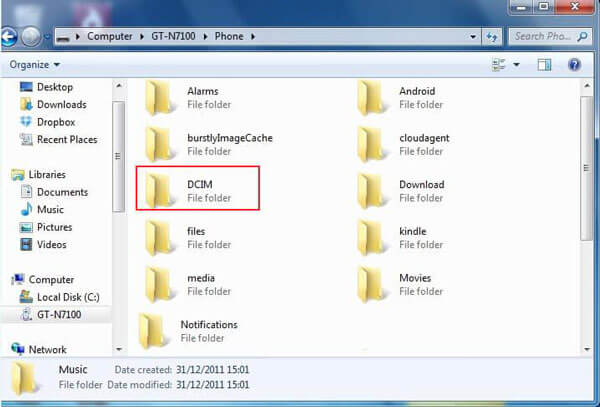
I lati negativi del trasferimento manuale delle foto sono ovvi. È possibile solo per le immagini salvate nel Rullino fotografico. Se hai spostato le foto su iCloud e hai attivato l'archiviazione ottimizzata, puoi trovare il modo corretto nella parte successiva.
Parte 2: Sposta foto / immagini da iPhone ad Android tramite iCloud
Molte persone preferiscono sincronizzare le foto con la libreria di foto di iCloud per liberare spazio su iPhone. D'altra parte, è anche un modo semplice per trasferire foto da iPhone ad Android. Francamente parlando, non è possibile utilizzare iCloud sul telefono Android. Proprio come la connessione USB, devi trasferire le foto da iCloud a PC e poi spostarle sul telefono Android.
Come ottenere foto da iCloud ad Android
Passo 1 . Sblocca il tuo iPhone e collegalo a rete Wi-Fi ben funzionante. Apri l'app Impostazioni dalla schermata principale, devi toccare l'ID Apple e andare su "iCloud"> "Foto". Assicurati di abilitare "Libreria foto di iCloud" e sposta le foto su iCloud.

Passo 2 . Quindi, accendi il computer, inserisci icloud.com nella barra degli indirizzi del browser e accedi all'ID Apple e alla password utilizzati per salvare le foto (Hai dimenticato la password di iCloud?). Rispondi alle domande di sicurezza o inserisci il codice di verifica se hai attivato l'autenticazione a due fattori.
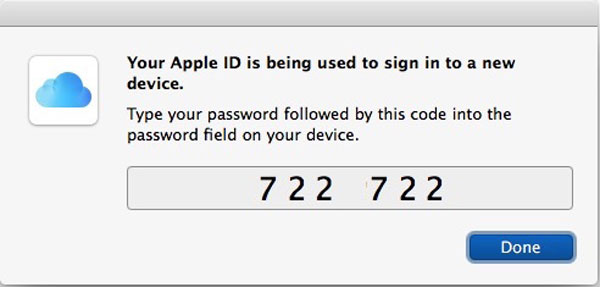
Passo 3 . Nella home page di iCloud, scegli il pulsante "Foto" per aprire la tua libreria di foto di iCloud. Quindi scegli le foto desiderate e trascinale sul desktop scarica le foto di iCloud al computer.
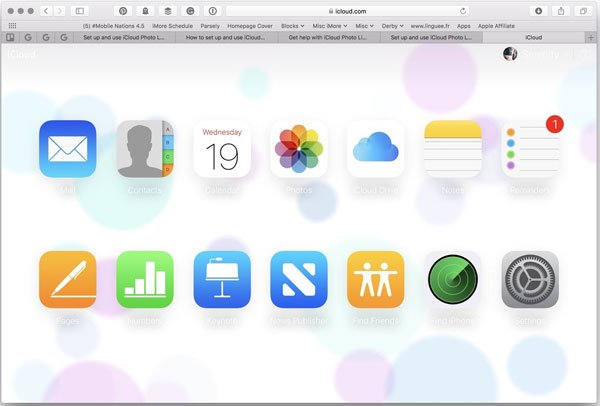
Passo 4 . Per trasferire le foto di iCloud su Android, hai diverse opzioni, come la scheda SD. Inserisci una scheda SD nel computer e sposta le foto sulla scheda SD. Quindi estrarre la scheda SD e inserirla nel telefono Android.
Nota: È anche un buon modo per visualizzare le foto di iCloud sul PC. Ma ci sono qualcosa che dovresti sapere su iCloud Photo Library. Prima di tutto, ha solo spazio 5GB gratuito per ogni account. Se hai molte foto da trasferire e lo spazio di archiviazione gratuito non è sufficiente, devi acquistare la capacità di archiviazione di Apple. Inoltre, il caricamento di foto da iPhone a Photo Library di iCloud di solito richiede più di mezz'ora o fino alle ore 24, poiché la connessione wireless è molto più lenta dei cavi USB. E altro problema è la sicurezza informatica.
Al fine di migliorare la sicurezza, Apple suggerisce agli utenti di abilita l'autenticazione a due fattori. Ma alcuni utenti che hanno dimenticato la loro password iCloud hanno detto che è difficile recuperare il loro account. Sebbene le reti Wi-Fi siano coperte ovunque, i criminali informatici possono utilizzare reti pubbliche wireless per attaccare il tuo dispositivo, quindi non ti suggeriamo di spostare le immagini su iCloud in un ambiente Internet non protetto.
Parte 3: Ottieni foto da iPhone ad Android utilizzando Dropbox
Un altro modo semplice per ottenere foto da iPhone ad Android sono i servizi cloud, come Dropbox. Lo sviluppatore ha rilasciato app Dropbox rispettivamente per iOS e Android. Inoltre, molte app di terze parti supportano il caricamento di file sul tuo Dropbox. Un vantaggio è che puoi selezionare alcune foto da caricare dal Rullino fotografico a Dropbox.
Passo 1 . Avvia l'app Dropbox dalla schermata principale dell'iPhone dopo averla installata dall'App Store e accedi al tuo account. Tocca il pulsante "menu" nella parte superiore dello schermo, quindi seleziona "Carica" sulla barra dei menu mobile. Ora puoi accedere al Rullino fotografico e selezionare le foto desiderate selezionando le caselle.
Nota: assicurati che il tuo iPhone e dispositivo Android siano connessi con il Wi-Fi. (Impara qui a condividi la password dell'iPhone Wi-Fi su Android.)
Passo 2 . Dopo aver toccato il pulsante "Carica" nell'angolo in alto a destra, le foto selezionate verranno inviate al tuo account Dropbox su Internet. Dropbox ha integrato la funzionalità di sincronizzazione automatica nelle app. Se disponi di due smartphone, questa funzione può sincronizzare automaticamente le foto tra due dispositivi. Per impostare la funzione di sincronizzazione automatica, vai alla scheda "Impostazioni" in Dropbox per iOS, tocca "Caricamenti fotocamera" e metti l'interruttore in posizione "ON".
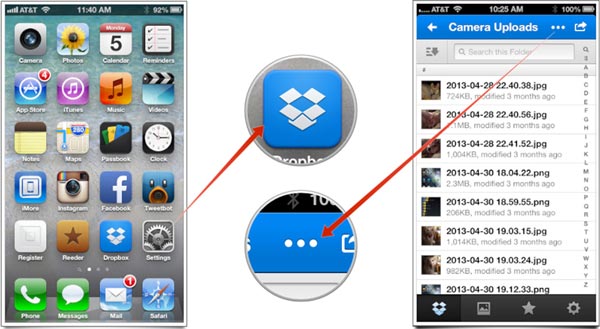
Passo 3 . Successivamente, accendi il tuo telefono Android e installa l'app Dropbox da Google Play Store. Aprilo e accedi allo stesso account utilizzato sul tuo iPhone. Ora puoi guardare le foto dell'iPhone sul tuo telefono Android. Se desideri visualizzarle offline, Dropbox ti consente anche di spostare le immagini sulla scheda SD. Sul tuo telefono Android, avvia l'app Dropbox, tocca il pulsante del menu e premi "Impostazioni", troverai l'opzione "Caricamenti fotocamera", che puoi attivare. Quindi le foto dell'iPhone si sincronizzeranno automaticamente con Android non appena i due smartphone si connetteranno a Internet.
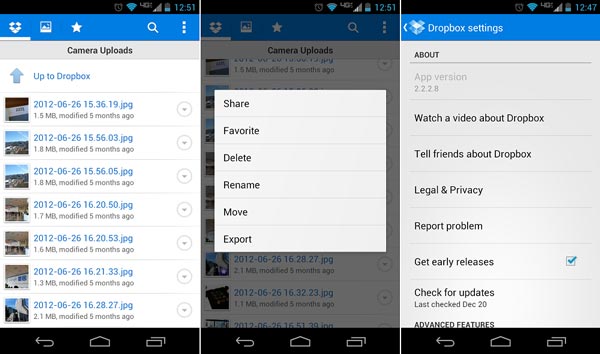
Sebbene l'app Dropbox sia scaricabile gratuitamente, fornisce solo spazio di archiviazione gratuito 2GB per ogni account. Potrebbe non essere sufficiente sincronizzare molte foto, specialmente quelle di alta qualità.
Parte 4: Il modo migliore per trasferire foto da iPhone ad Android
Come puoi vedere l'approccio del trasferimento manuale o iCloud e Dropbox hanno alcune carenze, come la capacità di memoria limitata. Se hai bisogno di un modo professionale per trasferire foto da iPhone ad Android, ti suggeriamo di provare Apeaksoft Trasferimento telefonico.
Le sue caratteristiche principali includono:
- Trasferimento con un clic. Ha la capacità di trasferire foto da Android ad Android, da iPhone a iPhone, da Android a iPhone e da iPhone a Android con un clic.
- Trasferimento senza perdita di dati. Phone Transfer non sovrascriverà o danneggerà le foto esistenti sia sul telefono Android che su iPhone durante il trasferimento.
- Più veloce e più sicuro. Usa i cavi USB per inviare foto da iPhone ad Android, che è molto più veloce e sicuro.
- Mantenere le condizioni originali È in grado di estrarre foto HD da iPhone e salvarle sul telefono Android in qualità e formato originali.
- Supporta una varietà di tipi di dati. Oltre alle foto, il trasferimento telefonico funziona anche per video, musica, contatti e altri documenti.
- Maggiore compatibilità. Questa applicazione di trasferimento telefono è compatibile con tutti i modelli di iPhone, come iPhone 15/14/13/12/11/X/8/8 Plus/7/7 Plus/6/6s e telefoni Android di Samsung, HTC, Sony, Google , Moto, Huawei, Xiaomi, ecc.
- Ha due versioni, una per Windows 11/10/8.1/8/7/XP e l'altra per Mac.
In breve, è il modo migliore per sincronizzare le foto da iPhone ad Android. E usiamo un iPhone 6 come dispositivo sorgente e Galaxy S8 come telefono target per mostrarti la procedura.
Come trasferire foto da iPhone ad Android con un clic
Passo 1 . Connetti iPhone e telefono Android al miglior trasferimento telefonico
Scarica la versione corretta di Phone Transfer in base al tuo sistema operativo e segui l'assistente su schermo per installarlo sul tuo computer. Esegui la migliore applicazione di trasferimento del telefono, rileverà i tuoi telefoni non appena collegherai sia iPhone 6 che Galaxy S8 al tuo computer con cavi USB originali.

Passo 2 . Configurato per il trasferimento di foto
Assicurati che iPhone 6 appaia nella casella "Dispositivo di origine" e Galaxy S8 sia visualizzato nella casella "Dispositivo di destinazione". In caso contrario, fare clic sul pulsante "Cambia" nella parte superiore dell'interfaccia home per correggerlo.
Se desideri migrare i dati da Android a iPhone, non accenderlo.
Seleziona la casella di controllo davanti all'opzione Foto. Se non vuoi danneggiare le foto attuali sul Galaxy S8, assicurati di deselezionare "Rimuovi i dati scelti sul dispositivo di destinazione prima della copia" sotto il dispositivo di destinazione.

Passo 3 . Trasferisci le foto da iPhone ad Android con un clic
Infine, fai clic sul pulsante "Inizia a copiare" per avviare il trasferimento delle foto da iPhone 6 a Galaxy S8. Il processo potrebbe richiedere da pochi secondi a diversi minuti a seconda della quantità di foto trasferite. Quindi rimuovi i tuoi smartphone dal computer. Ora puoi visualizzare le foto dell'iPhone sul telefono Android in qualsiasi momento.
Conclusione
In questo tutorial, abbiamo parlato di come trasferire foto da iPhone a telefoni Android. Esistono molti approcci per sincronizzare le foto tra iPhone e Android, ma le persone potrebbero voler conoscere i modi migliori per completare questa attività. In generale, il cavo USB è il modo più semplice per scaricare le foto da iPhone a PC e quindi inviarle al telefono Android. L'intero processo richiede solo cavi USB. Ma non è disponibile per le foto in iCloud. In realtà, puoi anche ottenere foto da iCloud ad Android con il computer come mezzo. E Dropbox è una soluzione di approccio wireless per inviare foto da iPhone ad Android attraverso la rete Wi-Fi. D'altra parte, abbiamo anche condiviso un'applicazione di trasferimento del telefono professionale, Apeaksoft Phone Transfer. I suoi benefici sono ovvi, più veloci, più sicuri e più facili da usare. Ora puoi scegliere un modo appropriato e seguire le nostre guide per completare questo lavoro.








